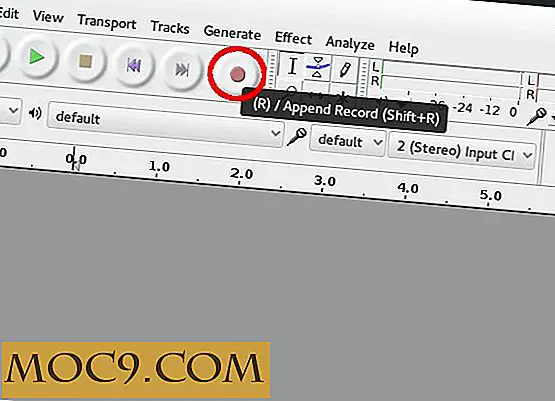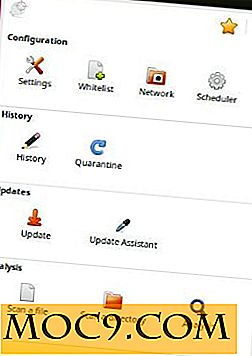Използване на EasyCAP за извличане на VHS и конзоли на Mac
Видеокасеторът EasyCAP за прихващане на видео е евтино да се купува, почти навсякъде и добавя наистина полезна функционалност към вашия компютър. Още по-добре, тя работи перфектно на Yosemite, за да ви позволи да заснемете игрални конзоли, VHS видео, DV касети и т.н., директно във вашия Mac, използвайки MP4.
EasyCAP DC60 е евтино устройство за заснемане на стари учебни видеоклипове, което е идеално за улавяне на източници на стари видеоклипове. Ако имате тон стари видеокасети или имате някои стари конзоли за видеоигри, които искате да вземете от видео клипове, това е един от най-добрите икономически ефективни начини да направите това.
В тази статия ще ви покажем как да създадете и няколко съвета как да конфигурирате звука и видеото за най-добра ефективност. За този тест ще използваме старата видеоигра на г-жа Pac Man, която открихме в чекмеджето.

Cap лесно
EasyCAP е USB устройство с входни гнезда за видео и аудио за заснемане и съхранение на видео на вашия компютър. Първо, трябва да отидете на драйвера за Mac OS X и това може да се получи тук.
Инсталирането на хардуера е лесно; просто го включете в наличния USB слот. Това трябва да бъде захранващ слот, така че няма да правите глупави USB 1.0 концентратори. Инсталирайте и стартирайте драйвера от изтегления файл и ако не сте включили EasyCAP в компютъра, ще бъдете посъветвани да го направите.
Сега всичко, което трябва да направите, е да поставите жълтото композитно видео изход от вашето устройство в жълтия видео жак на EasyCAP.

Конфигуриране на EasyCAP
Ако беше толкова просто, тогава можете да започнете веднага, но има няколко допълнителни стъпки, преди да можете да свирите и да запишете. Първо, трябва да зададете стандарта за видео. Този тест е проведен в държава PAL, Великобритания, но пробегът ви може да варира.

Ако получите странна картина, която изглежда черно-бяла, размита и странно изместена на екрана, вероятно е вашият видео стандарт да не е прав. Ще забележите правилната, дори ако не знаете какъв е вашият местен стандарт; просто изберете един след друг и екранът ще се появи в цвят, когато имате правилния.

Следващото нещо, което трябва да настроите, е дезинтекцията. Видеозаписите в старото време бяха преплетени, което удвоило количеството линии, налични чрез преплитането на две кадри и бързото движение между тях. Недостатъкът беше, че накара екрана да трепти. Тези дни използваме прогресивно сканиране. Можете да комбинирате двете изображения за гладки (ish) прогресивни изображения, използвайки настройката за интервал. Това е само процес и грешка за всеки отделен случай. Просто изпробвайте всеки от тях, за да видите кое е най-доброто.

И накрая, от страна на видеото, трябва да изберете източника. Това е ефективен избор между композитни и SVHS или S-видео. S-видео е малък 4-пинов DIN конектор и вие ще ги намерите само на някои видеокарти и S-VHS рекордери, така че в по-голямата си част ще използвате жълтия композитен видеоклип.

Звукът е отделен въпрос. Можете да включите звука в бялото захранване за моно или бяло и червено за стерео, но това не работи много добре с малката г-жа Pac Man по някаква причина, така че в крайна сметка добавихме малка USB звукова карта като този един и фоно към 3.5 инчов конвертор като този, и той работи перфектно. Евтиното звучене на г-жа Pac Man беше наистина високо, затова трябваше да настроим аудио входа, който е достъпен в секцията "Настройки -> Звук" на приложението Настройки за Mac.
запис
След като сте постигнали прилично ниво на звука и имате ясна картина в EasyCAP и с правилния телевизионен стандарт, можете да записвате видеоклипа си.
Изберете "File -> Start Recording" (Command + S) и ще бъдете запитани къде искате да запазите записа и какъв формат да записвате. MP4 е по-добре за Mac, така че това е нашият избор. За да спрете записа, изберете "File -> Stop Recording".

Има други опции за показване в менюто, като Fullscreen и съотношения. Ако наистина искате да счупите изображението и да го възпроизведете на цял екран на 16: 9, не се колебайте да го направите, но имайте предвид какво казахме в нашето последно парче по отношение на съотношението.

заключение
Това е най-евтиният и бърз начин да вземете видеоклипа със стандартна разделителна способност в Mac. За да вземете HD видео от конзолата за игри изисква много повече хардуер, но може би ще отидем в това друго време.
Ако имате някакви съвети, които включват заснемане на SD видео, моля, не се колебайте да ги споделите в коментарите по-долу.